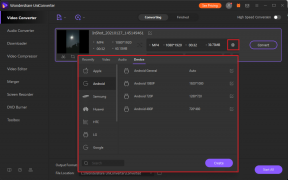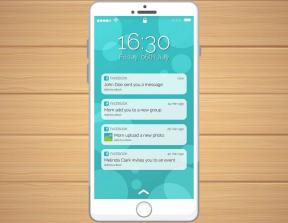Užfiksuokite ekrano kopijas naudodami nešiojamąjį „FastStone“ ekrano fiksavimo įrankį
Įvairios / / December 02, 2021
Vaizdo fiksavimo įrankiai nėra išskirtinė tinklaraštininkų ir žiniatinklio darbuotojų kompetencija. Jei atsainiai naršote žiniatinklyje, galite greitai ir greitai užfiksuoti ekraną paskelbk kur nors kaip mikrotinklaraščių svetainė ar socialinis tinklas, pvz., „Facebook“.
Jūs nenuleistumėte dolerių už pramonės standartą SnagIt žinoma, ekrano fiksavimo programinė įranga. Vietoj to ieškotumėte nedidelio, bet veiksmingo, nemokamo, bet visų funkcijų turinčio ekrano fiksavimo įrankio. Adata šieno kupetoje? Tikrai ne, kai turite tokių galimybių kaip nešiojamasis „FastStone“ ekrano fiksavimas įrankis.
„FastStone Capture“ įrankis yra lengvas, tačiau turi visas funkcijas, kurių galite tikėtis iš tinkamo vaizdo įrankio. Be to, man patinka tai, kad galiu turėti 1 MB nešiojamąją programinę įrangą USB atmintinė ir naudoti bet kur.
Ekrano kopijas fiksuoti naudojant „FastStone“ paprasta ir…greitai. Programą sudaro du komponentai - fiksavimo skydelis ir „FastStone“ vaizdo redaktorius. Galite užfiksuoti langus, objektus, viso ekrano, stačiakampio sritis, laisva ranka pasirinktas sritis ir slenkančius langus / tinklalapius.
Štai fiksavimo įrankio, esančio darbalaukyje, momentinė nuotrauka.

Prieš pradėdami naudoti, įeikite į nustatymus. Norėdami greitai užfiksuoti, galite naudoti sparčiuosius klavišus. Taip pat prie skydelio galite pridėti dar keletą įrankių, pvz., spalvų rinkiklį ir didintuvą.
Norėdami nustatyti fiksavimą, spustelėkite bet kurią fiksavimo parinktį. Aš einu su pasirinkta tinklalapio dalimi.
1. Norėdami pasirinkti ir užfiksuoti tinklalapį, vilkite kryželį. Užfiksuota ekrano kopija atidaroma „FastStone“ vaizdo redaktorius.

2. Galite naudoti piešimo įrankį, norėdami pažymėti vaizdo sritis tekstu, linijomis, stačiakampiais, elipsėmis, paryškinti sritis ir pažymėti vaizdą vandens ženklu.
3. „FastStone“ gali trūkti pažangių žymėjimo įrankių, tokių kaip įvairios piktogramos, simboliai, spalvingos rodyklės ir kt. bet galite grįžti į vaizdų rengyklę ir kūrybiškai atsižvelgti į jos apribojimus. Pavyzdžiui, toliau pateiktoje momentinėje nuotraukoje pasirinkau sritį, apverčiau pasirinkimą (iš Redaguoti > Invertuoti pasirinkimą), tada pakoregavo vaizdą, pvz., šviesumą, kad išryškinčiau sritį, kurios nenoriu sutelkti. Taip pat galite kreiptis vaizdo efektai nuo Efektai Meniu.

4. The Kraštas įrankis leidžia greitai pritaikyti vaizdui efektus, pvz., šešėlį. Man reikia 3–4 žingsnių, kad padarytu tą patį „Photoshop“. Taip pat palaikomas „Torn Edge“ efektas.

5. Paskelbti jį „Facebook“ ar savo tinklaraštyje? Kodėl gi nepridėjus antraštės, apibūdinančios, kas yra vaizdas.
6. Nepamirškite naudoti Pakeisti dydį įrankis greitai pasirinkti standartinį dydį arba įvesti savo matmenis. Socialiniuose tinkluose taikomi vaizdo dydžio apribojimai.

Žinoma, galite greitai nusiųsti vaizdą el. paštu kontaktui spustelėję El. paštas mygtuką.
Bloga žinia ta „FastStone“ ekrano fiksavimas (ver. 6.9) yra bendrinimo programa. Geros naujienos yra tai, kad nešiojamoji versija (ver. 5.3) vis dar pasiekiama kaip nemokama programinė įranga parsisiųsti puslapį. Kaip greita, lengva, be vargo programa, tai geriau nei gera.